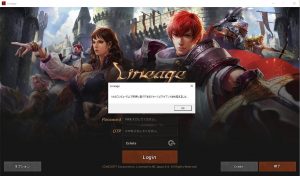Windows 8.1でNCSoftのリネージュをプレイする方法について記載します。
何もしなくてもそのまま動作するかもしれませんが、私のPCでは以下を実施してプレイできるようになりました。
そのままでは、まず、フルスクリーン画面ではチャット欄がモザイクになり、ウィンドウ画面ではチカチカと入力した文字が点滅します。
そもそもサポートOSにWindows8および8.1はありませんので対象外になります。
この場合、サポートに問い合わせても門前払いされるだけですので、自己解決するしかありません。
その1つの方法として参考にしていただければと思い記載しています。
以下は仮想マシンにサポートOS(Windows7)をインストールしてリネージュを動作させる方法です。
仮想マシンの作成
仮想マシンにはいろいろあります。
Windows8.xであればHyper-Vが利用でき、よりネイティブに動作させれますが、Hyper-Vを構成するにはハードウェア条件が制限されます。
そもそも、DirectX系ゲームでサウンド機能がないとゲームが正常に動作しないケースがあるので、サウンドデバイスが使えないHyper-Vは対象外になります。
そこで3Dグラフィックにも対応し、個人利用のみ無償のVMware Player Plusを選択しました。
VMWare Playerのダウンロードはこちらからになります。
VMware Playerを導入したOSをホストOSといい、VMWare Playerで動作させるOSをゲストOSといいます。
※ホストOSとゲストOSの両方でゲームを起動してプレイする場合は、ネットワークデバイスをもう1つ用意したほうがよいかもしれません。
※私の場合はIntel製のネットワークボードを追加しています。
VMware Playerの導入と設定方法はインターネットで調べてください。
VMware Player Plusを導入したら仮想マシンを作成します。
ゲストOSの導入
仮想マシンを起動して、ゲストOSのWindows7を導入します。
これにはWindows7のOSインストール用DVDもしくはISOイメージが必要です。
また、ライセンス規約上、ゲストOSで使用するWindows7のライセンスが別途必要になります。
※Windows Vistaのライセンスが余っているのであればそちらでもよいと思います。
仮想マシンにWindows7をインストールする方法は通常のインストール方法と同じです。
※仮想マシンのHDDをSSD上のフォルダに作成している場合は、デフラグを無効化しておいてください。
インストール後はWindows Updateなどセキュリティ関連のアップデートを実施するのが推奨になります。
通常、ホストOSで稼働しているセキュリティソフトではゲストOSのセキュリティは担保できません。
ゲストOS用に別途セキュリティソフトを導入するのも検討が必要です。
最近では複数のPCへの導入が可能なライセンス形態で発売されているので、既存セキュリティソフトが対応していれば、それをゲストOSにも導入するだけです。
VMware Toolのインストール
グラフィック機能の強化やマウス操作など便利になるので必ず導入します。
DirectX系の3Dゲームをするには必須になります。
導入はゲストOSを起動してインストールするだけです。
解像度の設定
最近のPCのモニタはワイド型(16:9)がメジャーですが、リネージュは標準(4:3)を想定しています。
リネージュの基本解像度は640×480なので、最近の高解像度モニタでこれを表示するとすごく小さくなってしまいます。
リネージュでは1280×960が最大解像度ですのでそれを考慮して設定すればよいと思います。
なお、リネージュの画面の解像度自体はゲーム内のオプションのグラフィック設定で変更できます。
また、ALT+Enterでウィンドウ画面とフル画面を切り替えることができます。
リネージュクライアントソフトのインストール
リネージュゲームクライアントの導入は通常の方法でダウンロードとインストールを実行するだけです。
インストール後の初回起動時にGameGuardがダウンロードされます。
セキュリティソフトでこのGameGuardを誤検知してしまう場合は、除外リストに設定するなどして検知対象から除外してください。
もし、誤検知後にGameGuardの画面で動作が停止してしまう場合は、セキュリティソフトで除外しGameGuardフォルダを削除後に再度リネージュを起動すれば、GameGuardの再インストールが行われ、それ以降は正常に動作すると思います。
※公式で配布されているクライアントはかなり前のもののようですので、アップデートは何回か行われるため少々時間がかかります。
リネージュの起動はデスクトップに作成されたショートカットをダブルクリックするだけです。
ゲームオプションでグラフィック関連の設定を変更したり、ゲストOSの解像度を変更すると画面が乱れることがありますが、仮想マシンを再起動すれば正常に表示されるようになります。
今回、仮想マシンを導入してゲストOS上でリネージュを起動する方法を紹介しました。
この方法であれば、チャット欄も正常ですし、便箋などの内容も正しく表示されました。
市場でアイテムの露店販売および買取ができます。
露店用アカウントを作成して・・・というだけであれば、ホストOSのWindows8.1側で起動しても支障はないと思います。
2016.1.27 追記
2016.1.27のメンテナンスでWindows8と8.1のバグ修正が行われました。
メールや掲示板が表示できなかった。チャット文字が見えなかったなどが修正されたようです。
これによりMicrosoft IMEに最適化されているため、Google IMEなど他のIMEを利用している場合は切り替えたほうがいいようです。
この修正によりフォント文字が使えなくなったとか
なお、WindowsXPのサポートは終了しています。